Comment consulter vos trajets quotidiens sur Google Maps
Dans le monde d'aujourd'hui, les déplacements quotidiens font partie intégrante de notre routine. Que vous soyez étudiant, travailleur ou simplement quelqu'un qui aime se déplacer, il est essentiel de connaître les meilleurs itinéraires pour vous rendre à destination. C'est là que Google Maps intervient, l'un des outils de navigation les plus populaires et les plus pratiques. Mais savez-vous comment consulter vos trajets quotidiens sur cette plateforme ? Dans cet article, nous allons vous montrer comment faire, étape par étape, pour optimiser vos déplacements et gagner du temps.
Consultez vos itinéraires journaliers avec Google Maps : une fonctionnalité utile à découvrir
Imaginez que vous avez perdu quelque chose d'important et que vous ne vous souvenez plus de l'endroit où vous l'avez laissé. Dans ce cas, Google Maps vous offre une fonctionnalité qui vous sera très utile. Que vous soyez dans cette situation, que vous deviez suivre vos distances parcourues ou que vous voulez simplement connaître les endroits que vous visitez, c'est très simple.
Pour utiliser l'historique des trajets dans Google Maps, vous n'avez pas à vous inquiéter. Voici la guide complète de tous les étapes à suivre.
Comment activer l'historique des trajets de Google Maps
Avant de voir tous les trajets que vous avez faits pendant les jours, il est nécessaire d'activer l'historique des trajets de l'application.
Pour cela, exécutez l'application et pressez la photo de profil. Ensuite, accédez au menu Tus Rutas > Configuration de la privauté et de la localisation > Localisation activée/désactivée.
Une fois là, vous devez choisir le compte que vous utilisez avec Google Maps et avec lequel vous allez commencer à enregistrer vos parcours. Ensuite, sélectionnez simplement Activer et vous pourrez commencer à utiliser cette fonctionnalité.
Comment voir toutes les routes que vous avez faites dans Google Maps
Maintenant, pour voir chaque ligne de direction que vous avez réalisée, vous devez aller dans les options de profil et appuyer sur Tus Rutas.
Dans la partie inférieure de l'écran, vous verrez le trajet d'Aujourd'hui. Si vous appuyez sur ce bouton, vous pourrez vous déplacer dans le calendrier pour voir spécifiquement la route du jour que vous nécessitez.
D'autre part, dans la partie supérieure de l'écran, vous trouverez des options comme Viajes, Statistiques, Lieux et Villes, qui vous fournissent des informations relatives aux chemins que vous avez suivis et aux distances que vous avez faites au total.
Cette fonctionnalité peut être très utile pour vous, car avoir un enregistrement des sites que vous visitez en voiture, à moto ou à vélo peut vous donner un certain avantage. Par exemple, quand vous essayez de consommer moins de carburant, calculez le temps d'un trajet ou si vous êtes un athlète et que vous devez savoir combien de calories vous brûlez par jour.
En réalité, ces avantages se trouvent également dans Waze, l'une des meilleures alternatives de Google Maps.
Abonnez-vous gratuitement à notre newsletter pour recevoir chaque samedi dans votre courriel la sélection des tutoriels les plus remarquables de la semaine de la main de notre expert en technologie Manu Contreras.
Connaître nos méthodes de travail à ComputerHoy.
Étiquettes : Application
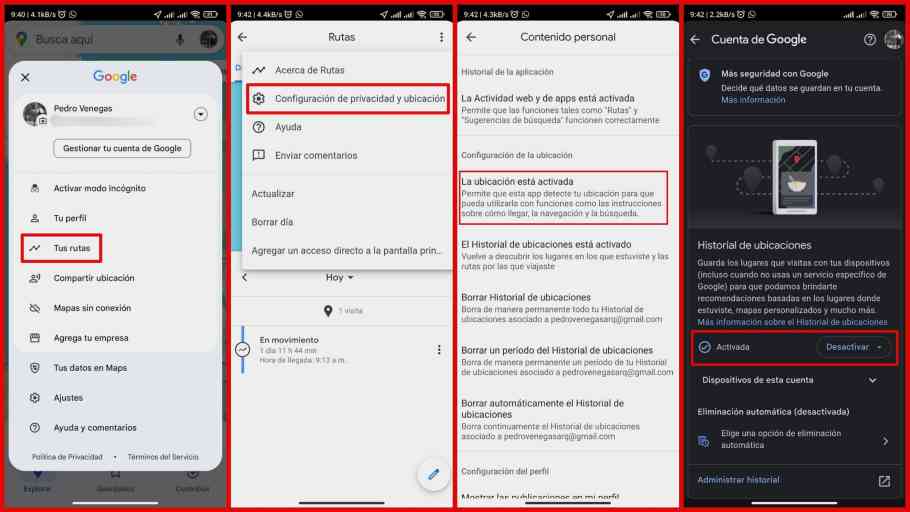
Laisser un commentaire